Contents
- Tipos de backup do banco de dados SQL
- Diferentes métodos para criar um backup do SQL Server
- Práticas úteis de backup do SQL Server
- Soluções de software de backup do SQL Server de terceiros
- Handy Backup Server Network
- IDERA SQL Safe Backup
- SQL Backup
- SQLBackupAndFTP
- EaseUS Todo Backup
- SQL Server Backup
- UltraBac
- Iperius Backup
- LiteSpeed for SQL Server
- Acronis Cyber Backup Advanced
- Solução de backup do SQL Server da Bacula
- Configurando um Backup de Banco de Dados SQL com o Bacula
- Considerações finais sobre como fazer o backup do banco de dados SQL:
SQL se tornou o padrão da indústria para manipulação e consulta de dados em um banco de dados relacional. Correspondentemente, uma área crítica de qualquer plano de backup, incluindo muitas estratégias eficazes de recuperação de desastres, é o backup seguro, eficaz e rápido do banco de dados SQL, e ainda mais importante, a sua recuperação. Uma implementação de políticas corretas são necessárias para que tudo funcione de maneira confiável, e essa parte é o foco principal deste artigo. Nesta, vamos discutir os principais tipos de backup e algumas melhores práticas gerais. Em seguida, vamos ver alguns processos na prática, explicando também como fazer backup do banco de dados SQL com o Bacula.
Tipos de backup do banco de dados SQL
- Backup completo
O backup “completo” do SQL Server é provavelmente o nível de backup mais simples. A única regra é que ele faz backup de literalmente tudo, desde dados comuns até tabelas de sistema, objetos e assim por diante. Esses backups restaurarão todo o seu sistema ao estado em que se encontrava no momento do último backup. A truncagem do log de transações não é feita durante a realização de backups completos, mas é aconselhável considerar o uso de backups de logs de transações juntamente com os backups completos, para ajudar a identificar a quantidade de dados que podem ser perdidos em um cenário de desastre.
- Backup do log de transações
Isso é um pouco diferente, uma vez que o log de transações visa fazer backup de tudo o que aconteceu, em termos de banco de dados, desde que ocorreu o último backup do log, completado com o truncamento. Ele é usado para capturar todas as interações dentro do banco de dados, incluindo tanto o DML (Data Manipulation Language), quanto o DDL (Data Definition Language). O backup do log de transações permite que o usuário restaure seu banco de dados em quase qualquer ponto do tempo necessário, inclusive antes de um desastre que causou perda ou corrupção de dados.
- Grupo de arquivos/Backup de arquivos
Esse funciona melhor com bancos de dados muito grandes. A diferença entre esse backup e o completo é que o primeiro armazena todos os dados em arquivos/grupos de arquivos (no caso de haver mais de um). Esse tipo particular também exige que seja feito backup do log de transações e que ele fique pronto para restaurar com sucesso todos os dados necessários a partir deste backup particular.
- Backup diferencial
Como nível de backup complementar, o objetivo do backup diferencial do SQL Server é manter toda a sequência de operações de seu banco de dados sem armazenar os mesmos dados várias vezes. Um ponto de partida típico de um backup diferencial é o último backup completo feito com o banco de dados. Embora só seja útil quando usado junto com o backup completo, ele potencialmente permite uma grande redução na quantidade de dados perdidos se algum tipo de violação ou perda de dados acontecer de repente.
- Backup de “apenas cópia”
Esse backup pode ser considerado uma reserva dentro de uma reserva, já que na maioria das vezes é feito de forma ad hoc, sem perturbar o processo de backup do banco de dados existente. É exatamente o mesmo que um backup completo, com uma diferença significativa: o log de transações ignoraria completamente esse tipo de backup. É por isso que tanto os backups diferenciais, como os backups do log de transações não são usados com esse tipo específico de backup.
Diferentes métodos para criar um backup do SQL Server
Existem várias maneiras de fazer backup e restauração do SQL usando uma série de ferramentas, como um software de gerenciamento geral integrado, como o SSMS (SQL Server Management Studio), algumas partes específicas dele, como o SQL Server Agent, ou até mesmo a ferramenta de backup SQL mais básica: a linha de comando.
Em primeiro lugar, o SSMS é um software relativamente poderoso que pode fazer muitas operações relacionadas com o SQL Server, como administração, configuração e gerenciamento de diferentes componentes do SQL Server. Entre a grande variedade de funcionalidades do SSMS, há também a capacidade de fazer backup do banco de dados SQL Server.
Podemos dividir três tipos principais de backup que podem ser criados com a ajuda do SQL Server Management Studio: backup do SQL Server e restauração para o local padrão, backup do banco de dados SQL para um local personalizado e backups para um container de serviço do armazenamento de Blob do Azure já existente.
O primeiro tipo de backup é muito provavelmente o mais fácil de ser feito:
- Você vai começar se conectando à instância correta do SQL Server usando o SSMS.
- O próximo passo é expandir a árvore do servidor na janela “Object Explorer”.
- Na pasta “Databases” você encontrará seu banco de dados do qual deseja criar um backup.
- Clicando com o botão direito do mouse no banco de dados, você deve selecionar a opção “Tasks”, e escolher a opção “Back Up…” na segunda parte do menu.
- Como o backup é feito para o local padrão, não há necessidade de alterar nada na janela “Back Up Database”, então você pode simplesmente iniciar o processo de backup com o botão “OK”.
- Depois que o processo de backup estiver concluído, clicar em “OK” na janela de status permite que você termine todo o processo de backup.
Tenha em mente que esse será um backup completo, e pode levar um tempo substancial para ser realizado, dependendo do tamanho total do servidor.
A execução de um backup do banco de dados SQL com um local de armazenamento personalizado é ligeiramente diferente do processo acima. A única diferença começa depois que os 4 primeiros passos são dados. Portanto, o processo continua com o passo 5:
- Na janela “Back Up Database” você terá que escolher “disk” no menu suspenso, na linha “Back up to:”.
- Você também terá que remover todos os caminhos de backup existentes usando o botão “Remove” até que não haja mais nada, e então você pode usar o botão “Add…” para chegar à janela “Select Backup Destination”.
- O próximo passo é especificar o caminho do local de destino e o nome do arquivo (também é recomendado usar .bak como extensão do arquivo alvo para simplificar a classificação).
- Ao clicar no botão “OK” nessa janela e voltar para “Back Up Database”, o processo de backup será iniciado. Ao clicar em “OK” mais uma vez depois disso, você poderá fechar a caixa de status do backup.
Falando de locais de armazenamento personalizados, também é possível criar um backup do banco de dados SQL e salvá-lo no armazenamento de Blob do Azure. O processo é o mesmo para os quatro primeiros passos, e a principal diferença está, novamente, na janela “Back Up Database”:
- Na linha “Back up to:”, selecione “URL” em vez de “disk”, e clique no botão “Add…”.
- Clique em “New container” se você ainda não tiver adicionado um container de armazenamento do Azure, ou escolha o container existente, se ele estiver na lista.
- Entrar na sua conta Microsoft é uma exigência e isso pode ser feito na janela de diálogo “Connect to a Microsoft Subscription”.
- Nessa mesma caixa de diálogo, você poderá selecionar a conta de armazenamento, selecionar o container de blob que servirá de armazenamento, e selecionar a data de expiração da política de acesso compartilhado que está criando. O processo de criação pode ser feito por meio do botão “Create Credential”.
- Ao clicar em “OK”, a janela “Connect to a Microsoft Subscription” fechará e trará você de volta para a caixa de diálogo “Select a backup destination”.
- Modifique o nome do arquivo de backup, se quiser, e clique novamente no botão “OK” para fechar essa janela. O backup em si pode ser iniciado clicando mais uma vez no botão “OK”, na parte inferior da janela “Back Up Database”.
Enquanto o SSMS trata mais de fazer backups manualmente, aplicações como o SQL Server Agent se destinam mais à tarefas e agendamentos específicos, o que é um pouco mais complexo do que criar cada backup por conta própria.
O SQL Server Agent também tem duas maneiras diferentes de criar/agendar backups: usando tarefas diferentes, e usando planos de manutenção do servidor.
Para usar as tarefas como parte do processo de backup e restauração do SQL Server, há um padrão específico que você tem que seguir:
- Navegue até a pasta “Jobs” e clique nela com o botão direito do mouse. No menu seguinte, escolha a opção “New Job…”.
- Na próxima caixa de diálogo, você terá a possibilidade de especificar o nome da sua tarefa.
- A maior parte da personalização da tarefa pode ser feita por meio de instruções SQL. Aqui está uma que cria um novo passo de backup (sob a guia “Steps”):
USE CurrencyExchange
GO
BACKUP DATABASE [CurrencyExchange]
TO DISK = N’G:\DatabaseBackups\CE.bak’
WITH CHECKSUM;
- As declarações SQL também podem especificar o tipo de backup para a tarefa:
BACKUP DATABASE [CurrencyExchange]
TO DISK = N’G:\DatabaseBackups\CE.bak’
WITH DIFFERENTIAL;
WITH CHECKSUM;
GO
- …os backups do log de transações também podem ser feitos com a seguinte declaração:
BACKUP LOG [CurrencyExchange]
TO DISK = N’F:\TLogBackups\CE.log’;
GO
Há algumas coisas que precisam ser mencionadas aqui. Em primeiro lugar, o tipo de backup especificado acima é diferencial, e uma exigência absoluta para esse tipo de backup é a existência de um backup “completo”.
O segundo ponto diz respeito a diferentes tipos de backup em geral, mesmo que seja apenas completo, diferencial e log de transações. Ao espaçar esses backups, você poderá manter seu banco de dados seguro e pronto para a restauração a qualquer momento com pouca ou nenhuma perda de dados (se você estiver fazendo, por exemplo, um backup completo a cada 24 horas, um backup diferencial a cada 6 horas, e o de log de transações duas vezes por hora).
- Depois de decidir as definições corretas de agendamento, você pode terminar esse passo clicando em “OK” para adicionar uma etapa, e “OK” novamente para criar a tarefa.
- Assim que você terminar de criar a tarefa, pode começar a agendá-la. Na guia “Schedule”, clique na opção “New” no diálogo “Job”.
- A guia “Job Schedule” permite que você especifique a frequência e a data de início da sua tarefa.
- Selecione “OK” para terminar o agendamento e use a opção “Start Job at Step…” para começar sua nova tarefa.
Outra forma de trabalhar com o SQL Server Agent está ligada às funcionalidades do Plano de Manutenção. Isso também pode ser feito de duas maneiras diferentes: criando o backup programado manualmente ou usando o assistente do plano de manutenção.
Embora o uso do assistente do plano de manutenção seja um pouco mais fácil, vamos começar com a criação manual do plano de backup programado:
- A pasta “Maintenance Plan” está em “Management”. Ao clicar com o botão direito do mouse, você poderá escolher a opção “New Maintenance Plan…” para iniciar o processo.
- Selecione “Back Up Database Task”, e clique no plano recém-criado para configurá-lo.
- As opções de agendamento podem ser modificadas usando a categoria “Sub plan scheduling”.
- Depois de terminar a configuração, você pode finalizar o processo clicando em “Save”. Isso criará a tarefa de backup.
O assistente do plano de manutenção é bastante mais fácil do que isso, mas também é menos personalizável:
- Logo abaixo da opção “New Maintenance Plan…” você encontrará a opção “Maintenance Plan Wizard” para dar início ao processo.
- A guia “Select Plan Properties” permite a você mudar o nome da tarefa, o cronograma, e algumas outras coisas.
- O próximo passo inclui uma série de opções que você pode verificar ou desmarcar se quiser, inclusive o tipo de backup (completo, diferencial, log de transações), verificar a integridade do banco de dados, limpar o histórico, e outras.
- O último passo configurável diz respeito à configuração de tarefas, como verificação de integridade de backup, bancos de dados de destino, subdiretórios para cada banco de dados diferente, etc.
- Antes de dar início ao processo de criação, você poderá ter uma visão geral de toda a tarefa em uma única janela. Depois de confirmar tudo, clique em “Finish”, e o processo de criação começará.
Os planos de manutenção podem parecer muito convenientes, mas também são bastante limitados. São adequados para usuários menos experientes, mas a complexidade sempre crescente do servidor levaria provavelmente a uma enorme quantidade de tarefas de backup diferentes, que seriam difíceis de administrar.
Há também outra alternativa quando se trata da criação de backup do SQL Server como parte do processo de backup e restauração do SQL: usar nada mais do que a linha de comando. A sequência comandos abaixo permite extrair um banco de dados de um Administrador do Windows:
SqlCmd -E -S MyServerMyInstance –Q “BACKUP DATABASE [MyDB] TO DISK=’D:BackupsMyDB.bak’”
Você é livre para mudar a localização do backup (depois do “TO DISK=”), e o banco de dados alvo é chamado “MyDB”, neste caso.
Práticas úteis de backup do SQL Server
- Agendar backups do SQL
Não pense que o trabalho com os backups acabou depois de ter feito um backup bem-sucedido uma única vez. Nesse contexto, a capacidade de replicar todas essas tarefas novamente sem ter que usar comandos manuais para cada backup é muito importante. É aí que entra o agendamento. Ele é usado tanto para diminuir sua carga de trabalho, não obrigando você a fazer cada backup por conta própria, e também para assegurar que seus dados estejam seguros no caso de um cenário de desastre.
Ao agendar seus backups do SQL Server, você deve escolher o tempo desejado entre eles. Tenha em mente que você terá que escolher entre fazer backups frequentemente e pagar um custo maior de espaço adicional de armazenamento, mas perdendo menos dados no caso de um desastre, ou fazer backups com menos frequência, pagando menos pelo armazenamento, mas perdendo mais dados no caso de algo ruim acontecer.
Não se esqueça também de como seu negócio lida com os dados. Por exemplo, uma empresa de TI provavelmente iria querer que seus dados fossem armazenados com a maior frequência possível, mas isso talvez não seja uma exigência para outras empresas que não têm grandes quantidades de dados mudando o tempo todo.
- Testar a restauração de backups do SQL
Os backups do SQL também devem ser verificados de tempos em tempos, pois um backup é inútil para você se não for possível recuperar seus dados a partir dele. Há muitas exigências comerciais diferentes que seus backups têm que atender, e quanto mais frequentemente você verifica os dados, menor a chance de alguns deles serem corrompidos quando você mais precisa.
Muitas variáveis são incluídas nos testes de backup, como janelas de perda de dados, limiar de perda de dados, ambiente, tempo de recuperação e muito mais.
- Localização geográfica
O motivo para manter pelo menos uma backup em outro lugar que não seja seu local principal de trabalho, é porque um evento que pode causar danos a seus principais bancos de dados e servidores também pode danificar seus discos de segurança e backups em geral. É por isso que é altamente aconselhável usar uma instalação remota para armazenar pelo menos um de seus backups, seja através de nuvem ou por qualquer outro meio, tal como fita magnética retirada para armazenamento externo.
É importante mencionar que sem comandos específicos, os backups do banco de dados SQL seriam salvos no armazenamento padrão, que pode ser exatamente o que você não quer fazer. Há também o fato de que mudar seu local de backup por si só não moveria nenhum dos backups anteriores para lá. Nesse caso, o sistema só salvaria novos backups nesse local em particular.
Soluções de software de backup do SQL Server de terceiros
Como qualquer outro tipo de banco de dados, o SQL Server é um banco de dados que muitas vezes pode conter muitas informações valiosas que precisam ser protegidas e protegidas o tempo todo, o que inclui não apenas criptografar tais dados, mas também criar backups dos mesmos e armazená-los em múltiplos locais. Existe uma grande escolha de software SQL Server de terceiros para backup e recuperação, e apresentamos vários exemplos diferentes na lista abaixo.
Handy Backup Server Network
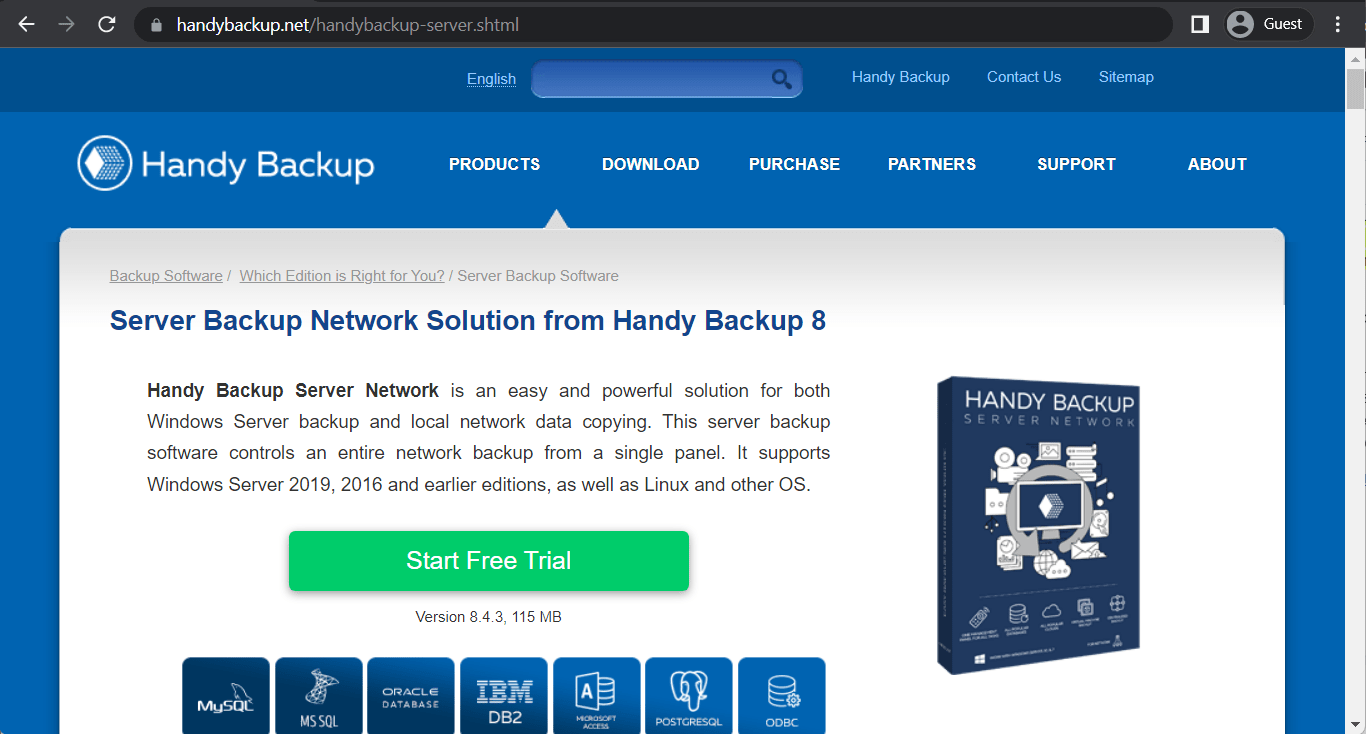
O Handy Backup é uma solução de backup relativamente nova no mercado que já ganhou seu nome entre algumas das mais populares ofertas de software de backup. Sua solução Server Backup Network é uma ótima escolha para bancos de dados SQL Server, oferecendo uma infinidade de operações diferentes que podem ser automatizadas. Ela é capaz de criar backups de imagens Hyper-V, assim como ambientes VirtualBox e VMware. Outras capacidades do Handy Backup incluem a capacidade de fazer backup de contas em nuvem, servidores de armazenamento FTP, websites, conteúdo de e-mail, e muito mais. Sua maior preocupação de longe é um processo de configuração inicial bastante longo e árduo, que tem sido relatado como demorado e difícil por alguns usuários.
IDERA SQL Safe Backup
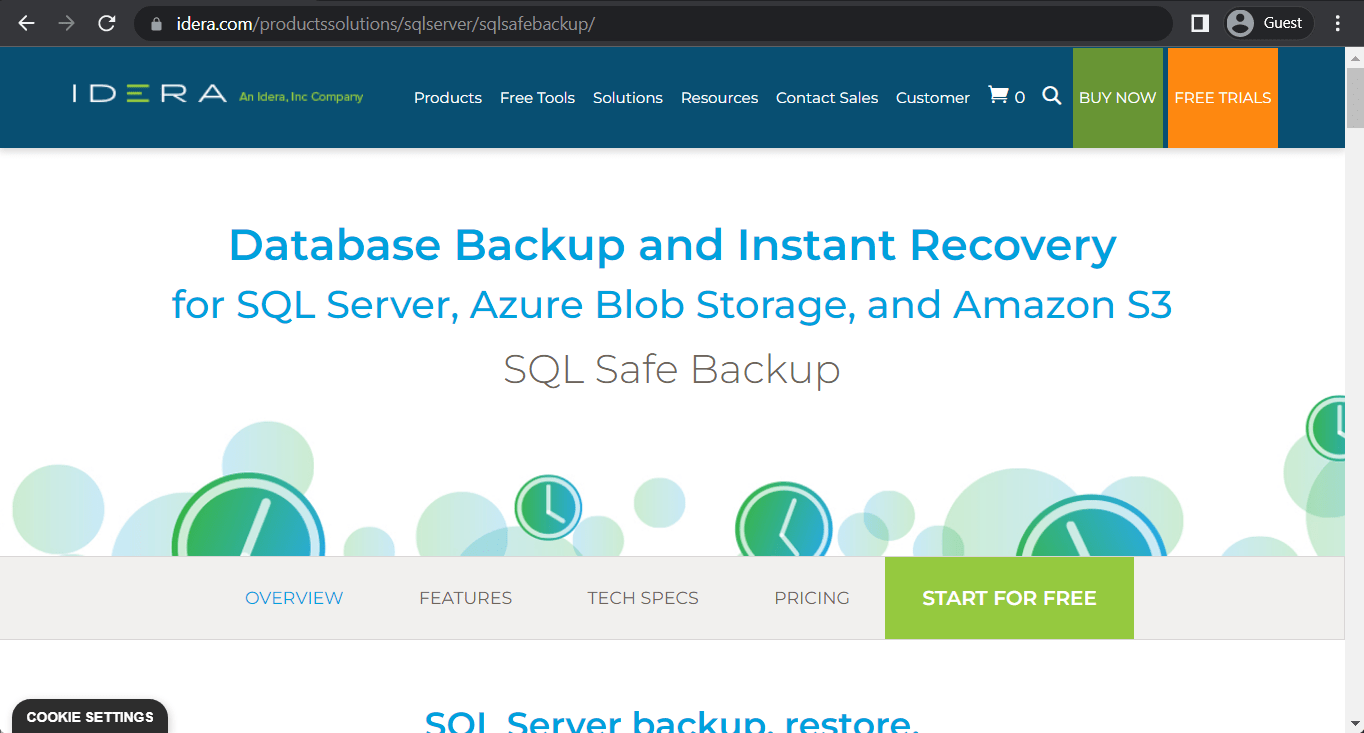
O IDERA SQL Safe Backup é uma solução bastante notável para alvos de backup muito específicos como Amazon S3, Azure Blob Storage e, é claro, bancos de dados SQL Server. É uma solução abrangente de backup e recuperação para SQL Server que fornece capacidades de restauração granular, bem como tarefas de backup abrangentes orientadas por eventos ou por programação. O IDERA SQL Safe Backup pode reduzir o tamanho do armazenamento de backup, reduzir o tempo de backup/recuperação, ao mesmo tempo em que fornece vários recursos de gerenciamento SQL, tornando-o um dos melhores softwares de backup do SQL Server do mercado.
SQL Backup
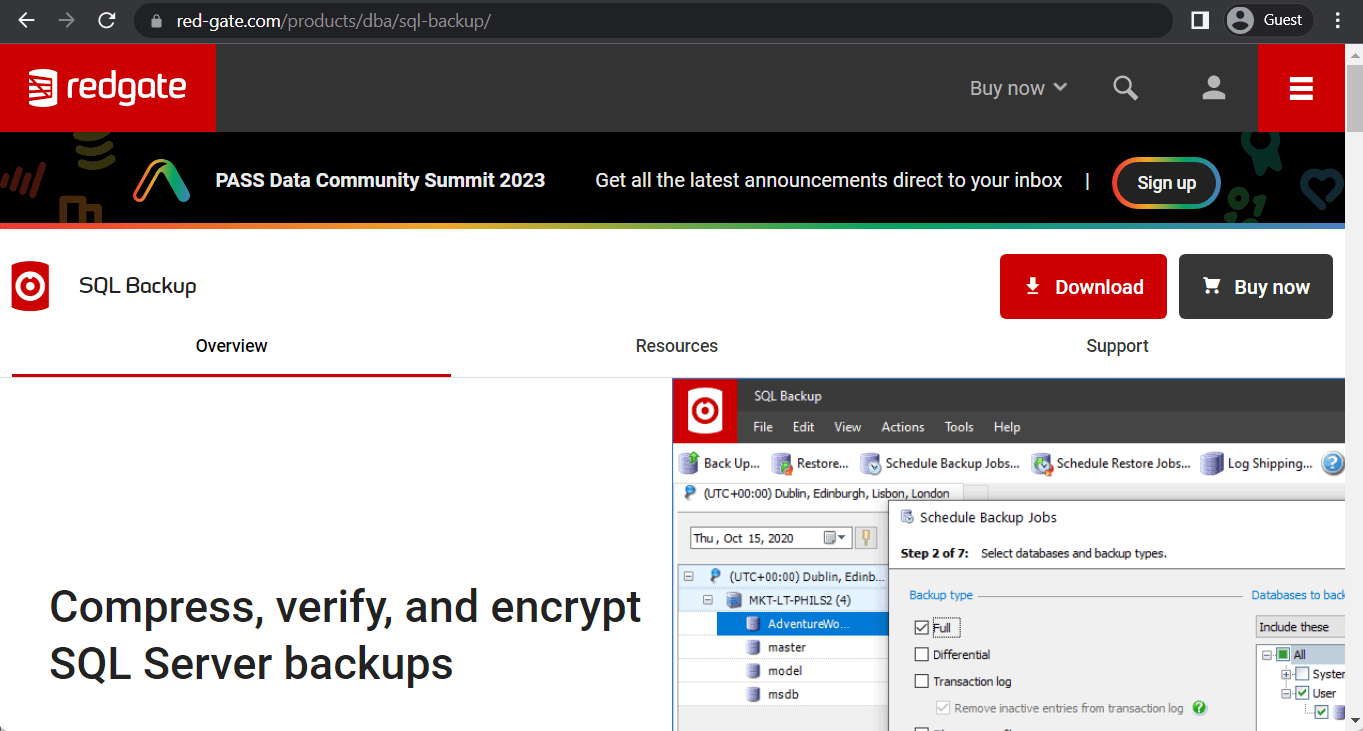
Um grande fornecedor de software de banco de dados RedGate também tem sua própria solução de backup do SQL Server – com um título bastante simples “SQL Backup”. É uma solução de backup confiável e eficaz do servidor com uma linha de comando e uma GUI que pode realizar backups do banco de dados do SQL Server e salvá-los no armazenamento em nuvem de sua escolha, ou em outros meios de armazenamento, como disco ou fita. Ela oferece verificações de integridade, compressão de dados e criptografia de dados para todos os seus backups, bem como uma série de outras características úteis.
SQLBackupAndFTP
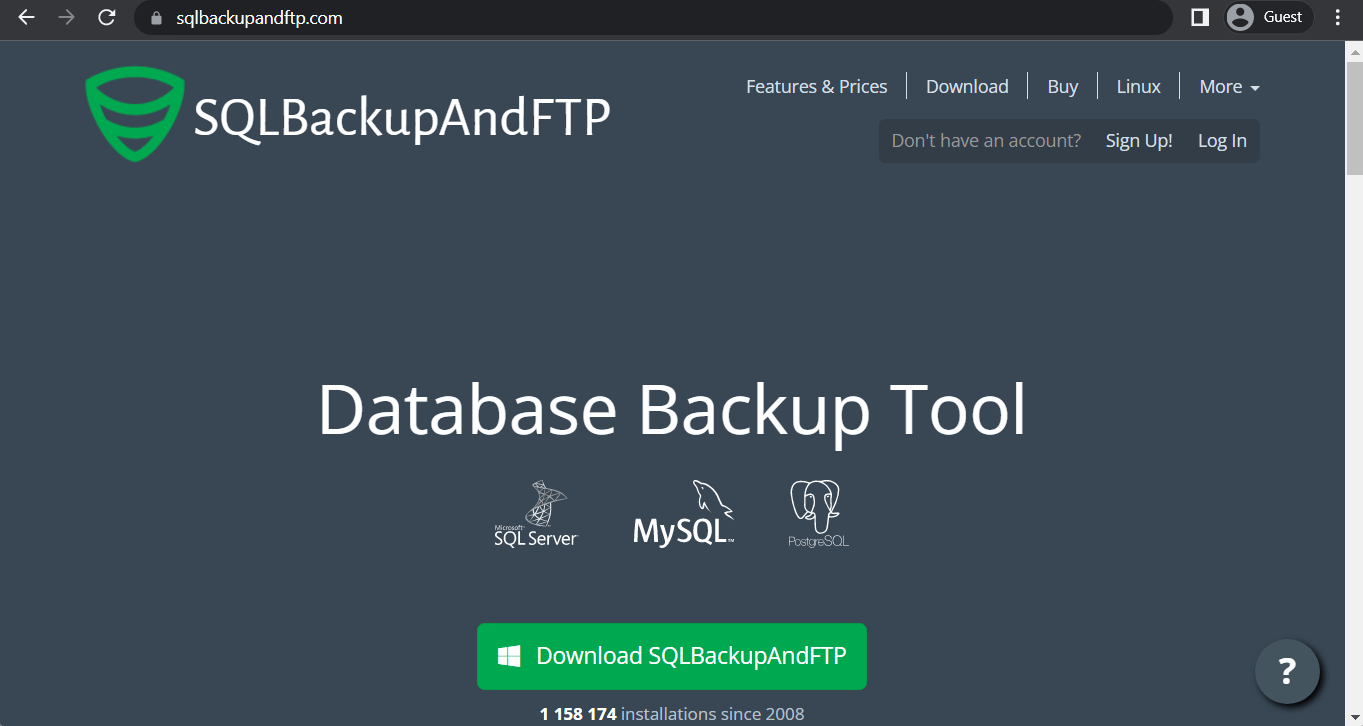
Esta solução de backup do SQL Server pode não parecer muito, mas seu nome incomum é também uma das razões pelas quais é tão fácil de lembrar. SQLBackupAndFTP é um software de backup de servidor multifuncional que oferece uma infinidade de recursos combinados com a capacidade de cobrir bancos de dados SQL Server, Azure SQL, PostgreSQL, Amazon RDS SQL, e MySQL. Ele pode realizar vários tipos diferentes de backup (diferencial, completo, incremental), pode criar backups de logs de transações e os próprios backups podem ser armazenados ou na nuvem, em uma rede ou em um servidor FTP. É uma solução simples, mas eficaz que funciona melhor para empresas menores e pode não ser tão adequada para grandes empresas.
EaseUS Todo Backup
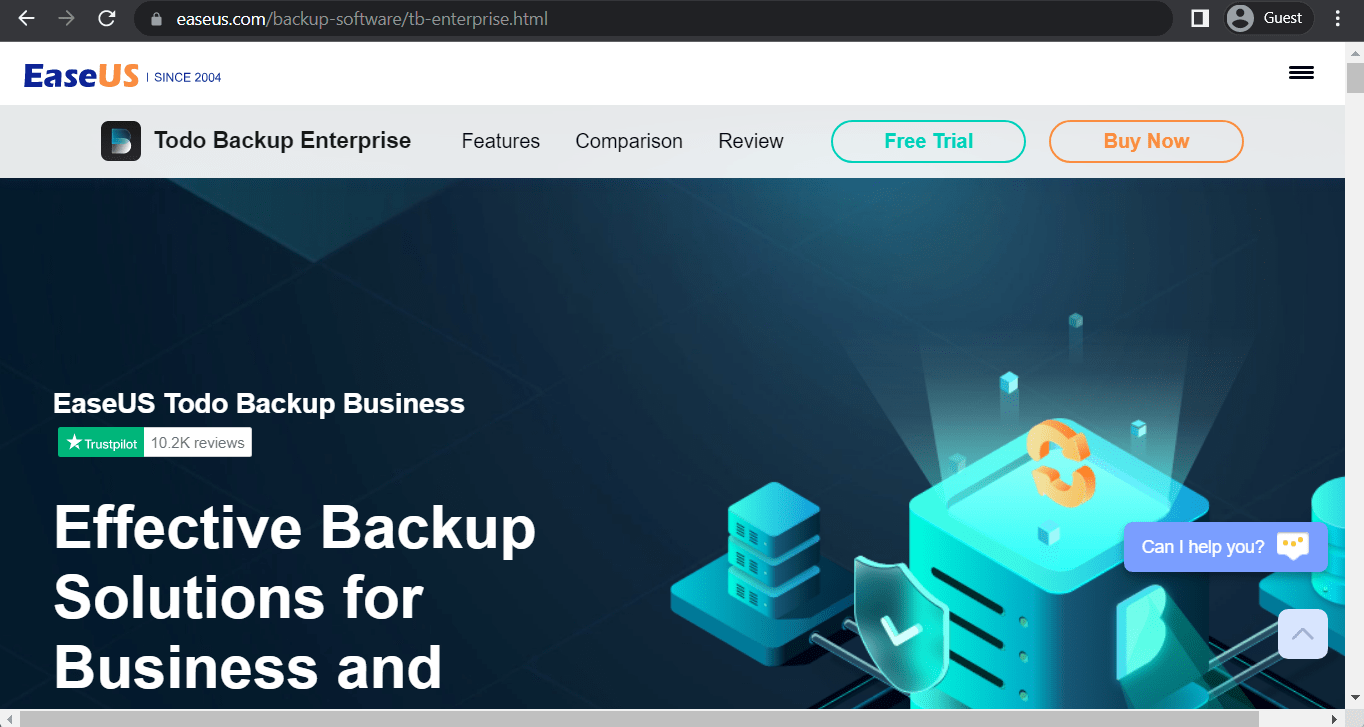
O EaseUS Todo Backup é uma solução versátil de backup e recuperação que se adapta a uma variedade de casos de uso diferentes – sejam unidades de nuvem, máquinas virtuais, bancos de dados, e assim por diante. É um dos melhores softwares de backup SQL Server do mercado, oferecendo clonagem de drives, gerenciamento baseado na web através de um console e a capacidade de ser implantado tanto no local quanto na nuvem. Ele também funciona com uma variedade de tipos de mídia de armazenamento, desde armazenamento local e discos rígidos externos até armazenamento em nuvem, NAS, e muito mais. As capacidades de backup da solução também são bastante vastas, oferecendo três tipos diferentes de backup – incremental, diferencial, completo – assim como muitas opções de personalização.
SQL Server Backup
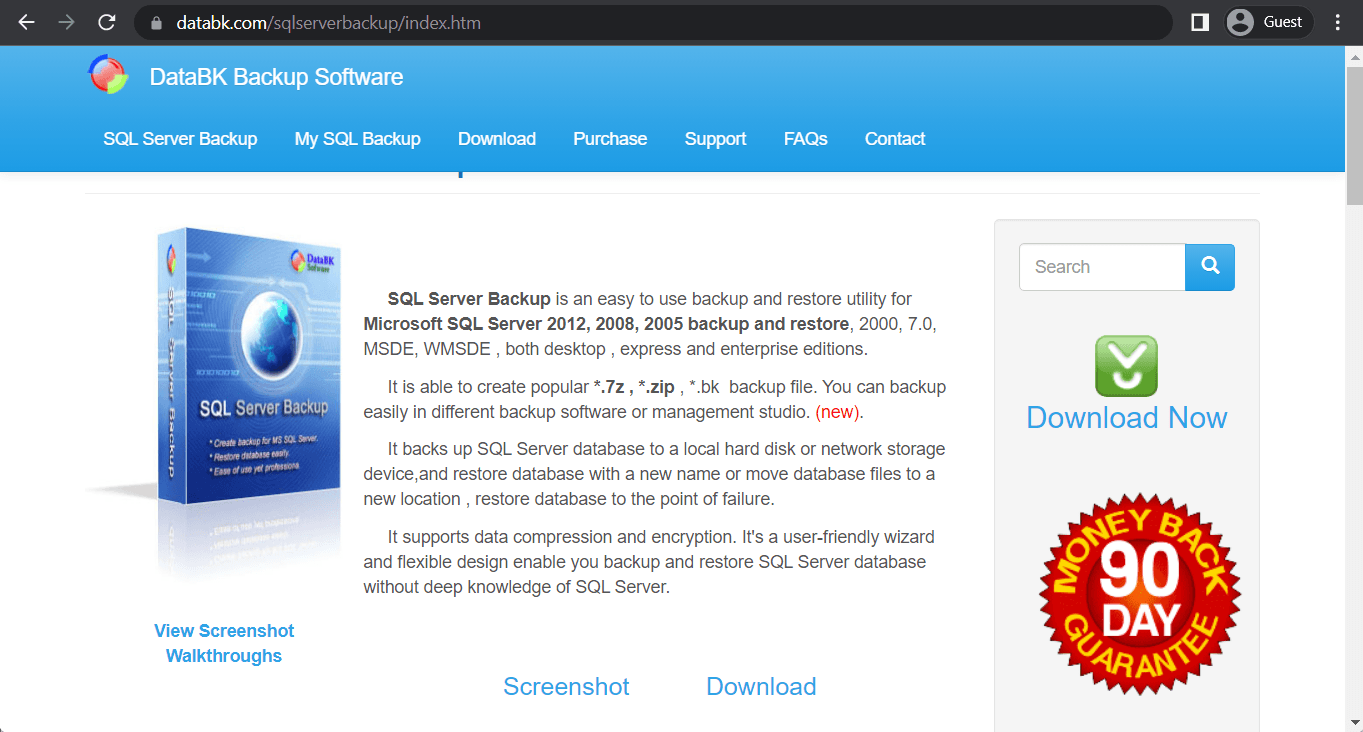
SQL Server Backup é o nome da solução fornecida pelo banco de dados.com, que é um nome muito simples que torna mais fácil de encontrar na Internet. É uma solução de backup e recuperação que cobre várias versões diferentes do SQL Server, oferecendo múltiplas formas de gerenciar seus backups do SQL Server. Também tem a capacidade de solucionar problemas ou reparar bancos de dados SQL Server que tenham sido corrompidos de uma forma ou de outra. Sua interface pode parecer bastante datada, mas ainda se mantém muito bem em termos de suas capacidades de solução de backup do SQL Server.
UltraBac
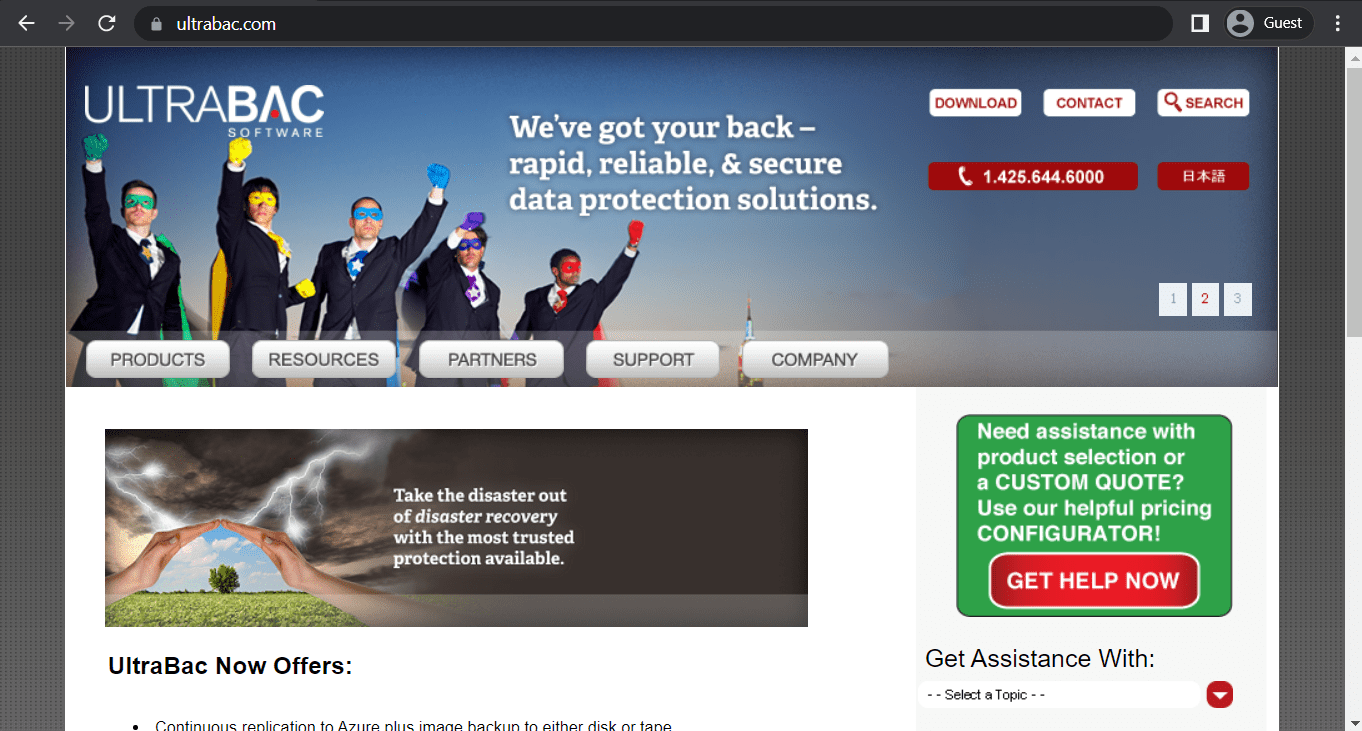
O UltraBac é talvez um pouco datado, mas ainda assim é uma poderosa solução de backup do SQL Server que oferece muitas características incomuns quando se trata de realizar backups de banco de dados como um todo. Ele tem um construtor de mídia de inicialização universal, restauração em metal nulo, restauração de hardware diferente, e muitas outras características. Ele afirma ser capaz de retornar uma máquina média para o funcionamento completo em cerca de 15 minutos. Ele suporta métodos de recuperação de desastre físico a virtual, possui backups em nível de arquivo para SAN, NAS, fita adesiva e muito mais. Entretanto, seu maior problema é que não oferece nenhum suporte de nuvem como seu espaço de armazenamento de backup, o que significa que provedores de armazenamento em nuvem como OneDrive, Dropbox e Google Drive não seriam capazes de receber seus backups automaticamente ao usar esta ferramenta de backup do SQL Server.
Iperius Backup
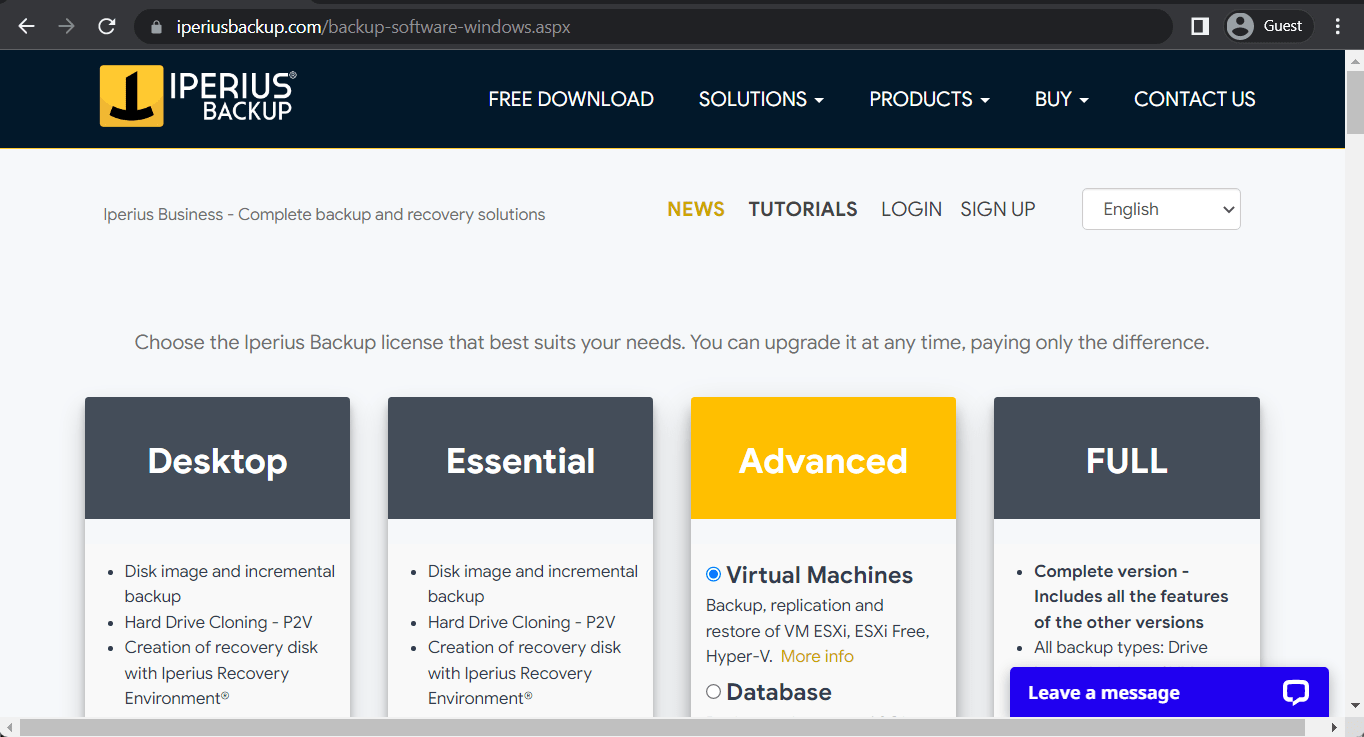
O Iperius Backup é uma das muitas ferramentas de backup do SQL Server no campo, mas sua versatilidade é o que o torna especial. Ele pode criar backups do VMware ESXi, Hyper-V, imagens de drive, MS Exchange, dados do SQL Server, e muito mais. Estes backups podem então ser armazenados em FTP, NAS, nuvem, armazenamento físico, e assim por diante. Os dados em si são completamente criptografados e protegidos contra o ransomware, e a própria solução suporta VSS, criação de unidade de recuperação, clonagem de disco rígido, bem como muitos outros recursos úteis. Esta solução seria ótima para empresas que já possuem vários tipos de ambiente diferentes, portanto, precisam de uma solução que cubra tudo ao mesmo tempo para evitar a fragmentação e outras questões semelhantes.
LiteSpeed for SQL Server
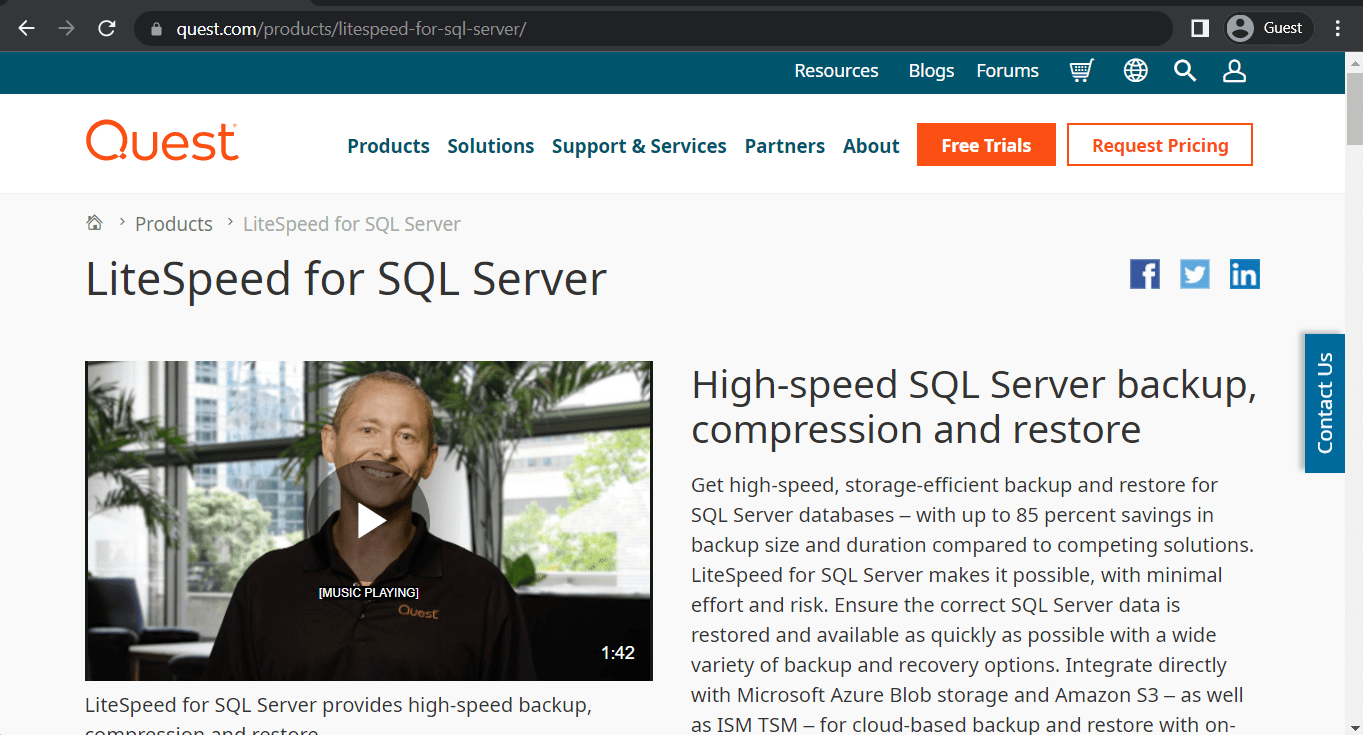
O LiteSpeed para SQL Server é uma das poucas ferramentas de backup do SQL Server no mercado que tem uma versão gratuita disponível. É uma ferramenta de backup SQL Server confiável que pode criar backups de bancos de dados SQL Server em múltiplos locais – armazenamento em nuvem, compartilhamento de rede, drives locais, e assim por diante. Ela oferece muitas opções de backup e recuperação para servidores SQL, suporta todas as versões do SQL Server de 2005 a 2019, e pode ser configurada para enviar e restaurar backups de um dos muitos provedores de armazenamento em nuvem, como Google, Amazon, Microsoft, IBM, etc.
Acronis Cyber Backup Advanced
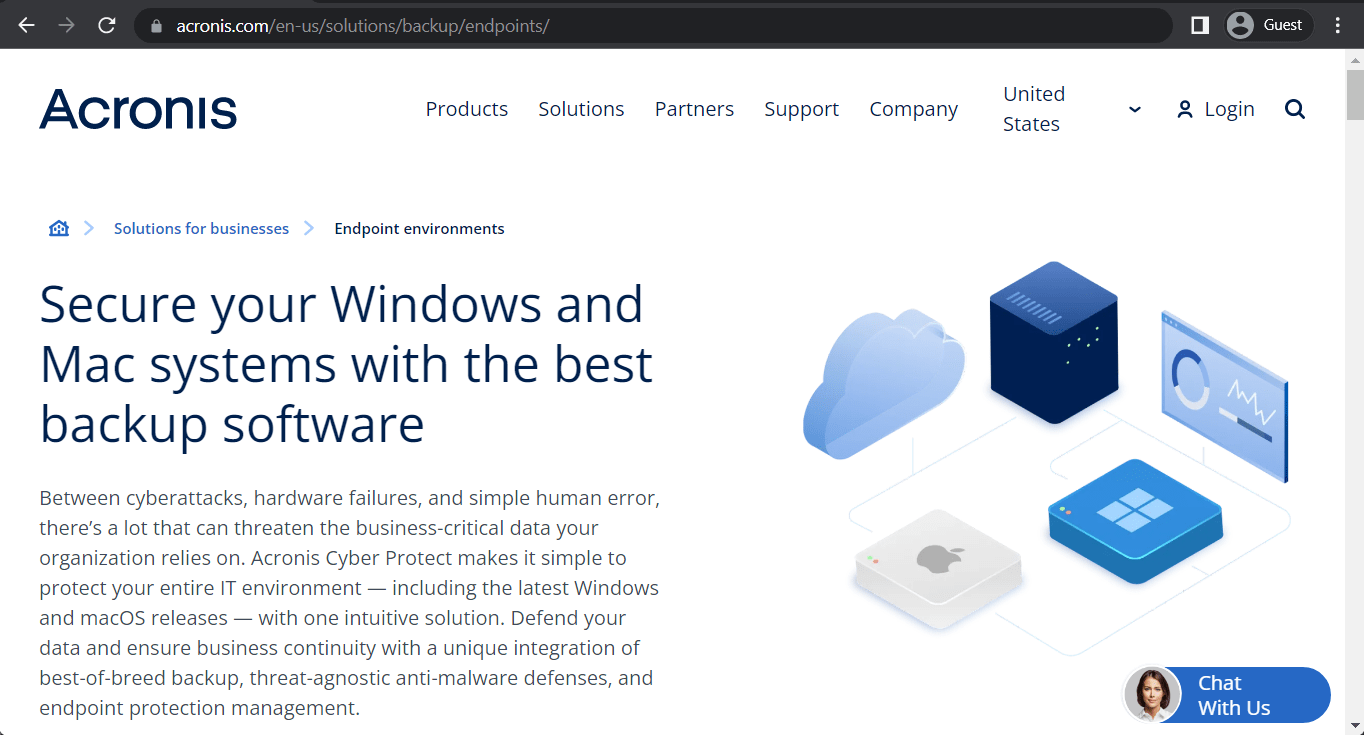
O Acronis é outro exemplo de um notável fornecedor de software de proteção de dados que tem a capacidade de trabalhar com bancos de dados SQL Server. O Acronis Cyber Backup Advanced é uma solução altamente eficaz para operações de backup/recuperação do SQL Server, seja em armazenamento físico, armazenamento virtual ou mesmo na nuvem. Ele pode oferecer recursos de backup de imagens em disco, um sistema de restauração universal, recursos anti-ransomware, programação, backups em nível de imagem e muito mais. Também tem uma velocidade de recuperação bastante alta, permitindo restaurações rápidas do banco de dados sempre que necessário.
Há também outra solução que vale a pena notar aqui – Bacula Enterprise. Esta é uma solução especialmente segura, personalizável e flexível que possui os amplos recursos de compatibilidade e integração muitas vezes exigidos pelos usuários do SQL Server. Também apresenta licenciamento não baseado em capacidade, uma vantagem para grandes ambientes de armazenamento e organizações maiores. Ela tem muitas características diferentes, bem como a capacidade de ampliar sua funcionalidade com a ajuda de seu próprio sistema “módulo”. Um desses módulos permite realizar várias operações relacionadas ao SQL Server, tais como backups, processos de recuperação, e muito mais.
Solução de backup do SQL Server da Bacula
O Bacula é especialmente habilidoso em fazer backup de bancos de dados. Sua arquitetura permite que qualquer mecanismo do banco de dados SQL possa ser usado, de modo que esses bancos de dados podem ser copiados com confiabilidade e rapidez. Como resultado, quando se trata de velocidade, eficiência e simplicidade, o Bacula é tão poderoso (ou mais poderoso) quanto qualquer outra solução de backup e recuperação para SQL.
O TI corporativo está em constante evolução, trazendo novas tendências e novas maneiras de abordar a entrega de serviços e dados críticos. Da virtualização à nuvem, dos containers à infraestrutura convergente, uma coisa tem permanecido constante: os servidores de banco de dados permanecem um componente chave da maioria das organizações, e muitas vezes contêm as informações mais críticas para a continuidade das operações. No final, não importa quão virtualizada e altamente disponível seja a infraestrutura, ser capaz de fazer backup de bancos de dados e recuperar itens críticos dele até um certo ponto no tempo continua sendo uma parte necessária de uma efetiva recuperação de desastres, continuidade de negócios e estratégia de segurança.
O Bacula Enterprise fornece a capacidade de fazer backup de muitos bancos de dados de missão crítica, incluindo Oracle, MSSQL, SAP HANA, MySQL, e Postgresql, ao mesmo tempo em que fornece as importantes opções de recuperação point in time e offline que são extremamente necessárias.
O guia a seguir lhe mostrará como fazer o backup de bancos de dados SQL Server usando a interface do dispositivo virtual Linux da Microsoft.
Configurando um Backup de Banco de Dados SQL com o Bacula
1. Na página de configuração do BWeb, clique em “Add a new Backup”.
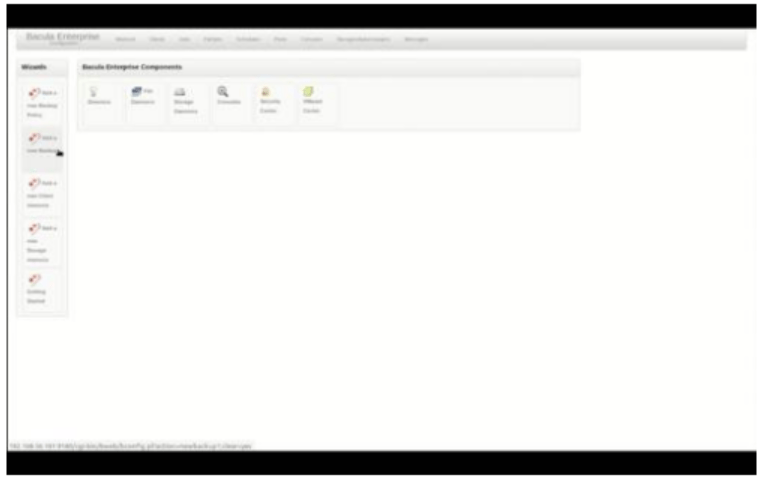
2. Isso mostrará o assistente para acrescentar uma nova tarefa de backup do banco de dados SQL. Primeiro, dê um nome e uma descrição à tarefa. Também é possível aqui selecionar padrões comuns com outras tarefas de backup, chamados JobDefs no Bacula. O ideal é que o nome da tarefa corresponda ao hostname, juntamente com uma descrição do serviço do qual está sendo feito backup nesse host, a fim de facilitar o parsing dos logs.
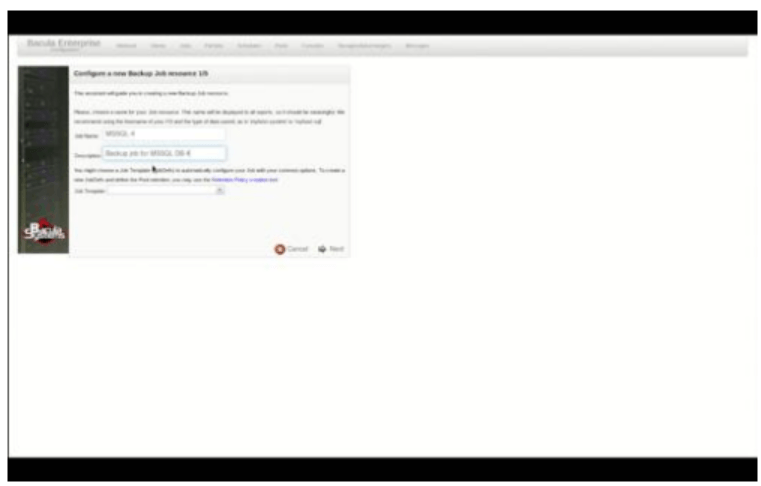
3. Em seguida, o cliente em que reside o banco de dados SQL é selecionado a partir da lista suspensa de clientes.
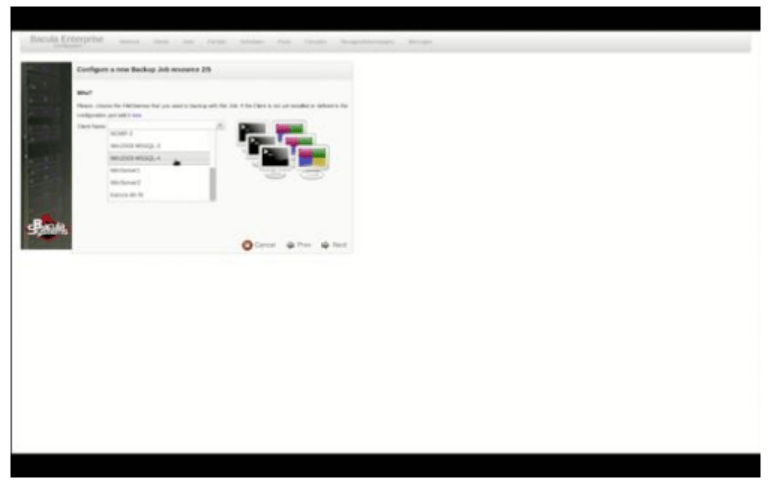
4. Depois de escolher o cliente, o BWeb perguntará qual é o banco de dados SQL que será feito backup. Esse banco de dados é conhecido como FileSet no Bacula. Não há nenhum modelo existente para esse tipo particular de backup SQL, então ele terá que ser criado clicando no link “now” na descrição.
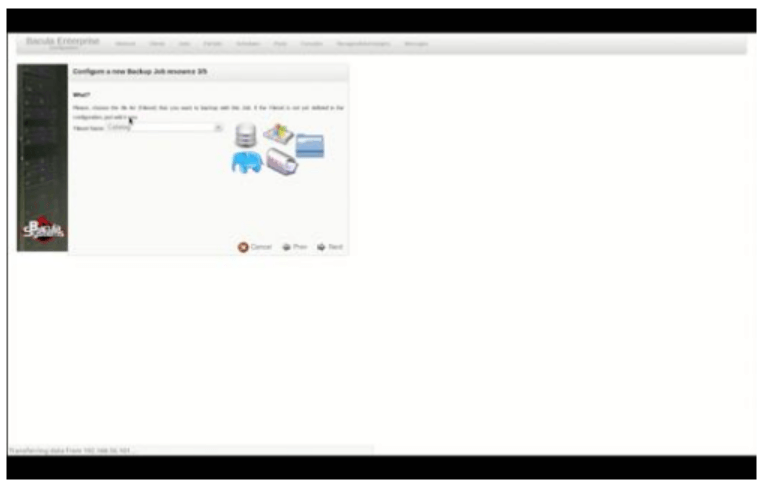
5. O novo fileset precisará de um nome e, neste caso, o nome é específico para essa tarefa de backup. O mesmo fileset também pode ser compartilhado entre muitas tarefas de backup do banco de dados SQL que compartilham os mesmos parâmetros. Depois de dar um nome ao fileset, clique em “Add include list”. Isso mostrará a próxima janela de configuração onde os dados dos quais será feito backup são configurados.
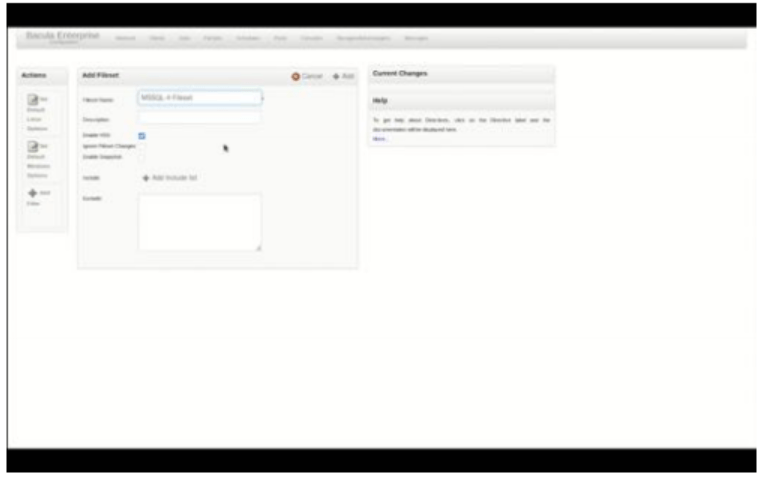
6. Escolha o cliente, e o BWeb conectará e exibirá o sistema de arquivos disponível para backup. Em vez de fazer backup de arquivos neste exemplo, a configuração é de um plugin para fazer o backup de um banco de dados. Ao clicar em “Edit Plugins”, aparecerá a lista de plugins.
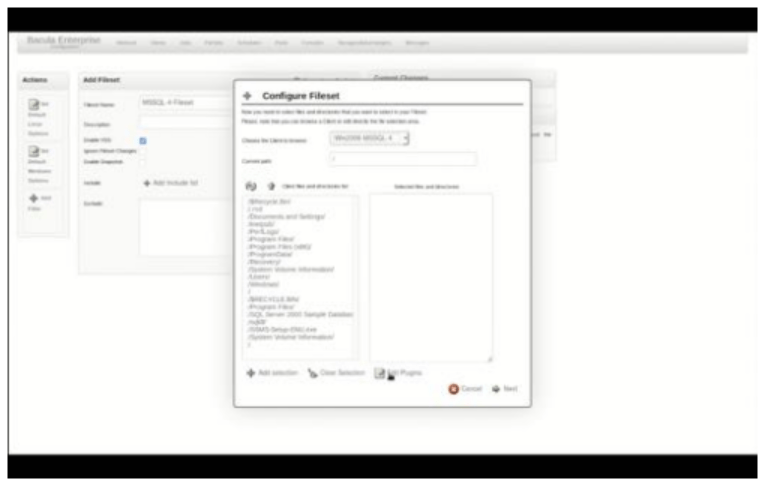
7. Dessa lista é escolhido o plugin de backup para banco de dados SQL, o que exibirá a tela de configuração.
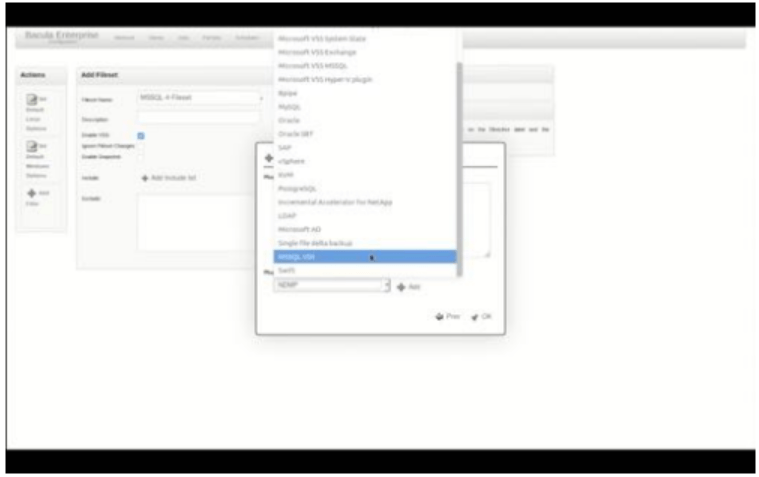
8. Na tela de configuração estão as várias opções disponíveis para o plugin de backup do SQL Server. Por padrão, o plugin autenticará através da conta de serviço local sob a qual o Bacula File Daemon está rodando no SQL Server (observe a imagem da tela de configuração para ver uma maneira possível de permitir que o Bacula acesse os bancos de dados), e então fará o backup de todos os bancos de dados no servidor. As opções da lista permitem que o plugin seja configurado para usar uma autenticação alternativa, fazer backup apenas de bancos de dados específicos ou excluir bancos de dados que correspondam a um padrão, assim como outras opções. Consulte o documento técnico do plugin de backup para banco de dados SQL do Bacula Enterprise para maiores detalhes sobre todas as opções de configuração disponíveis. Neste exemplo, as configurações padrão são usadas para fazer o backup de todos os bancos de dados no servidor.

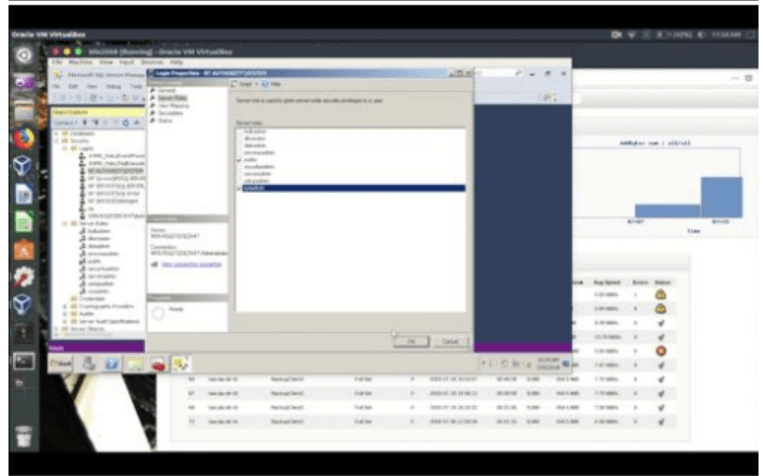
9. Finalmente, o plugin é adicionado ao fileset e quaisquer opções finais são configuradas, tais como permitir a deduplicação para qualquer tarefa que use esse fileset. O manual principal do Bacula Enterprise aborda em detalhes cada uma das opções de configuração disponíveis, e o suporte da Bacula Systems pode ajudar na otimização das opções do fileset.
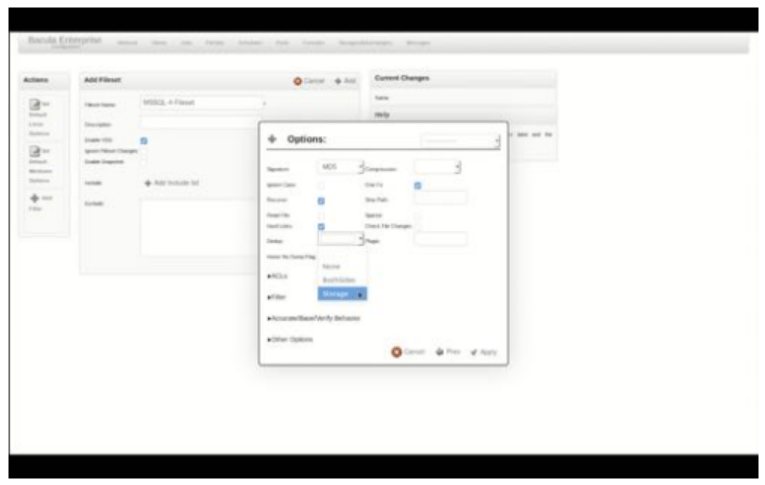
10. Após aplicar as mudanças e salvar o conjunto de arquivos, um cronograma deve ser escolhido a partir da lista disponível de cronogramas de backup configurados, ou um novo cronograma pode ser criado. Se nenhum cronograma for escolhido, a tarefa só será executada manualmente.
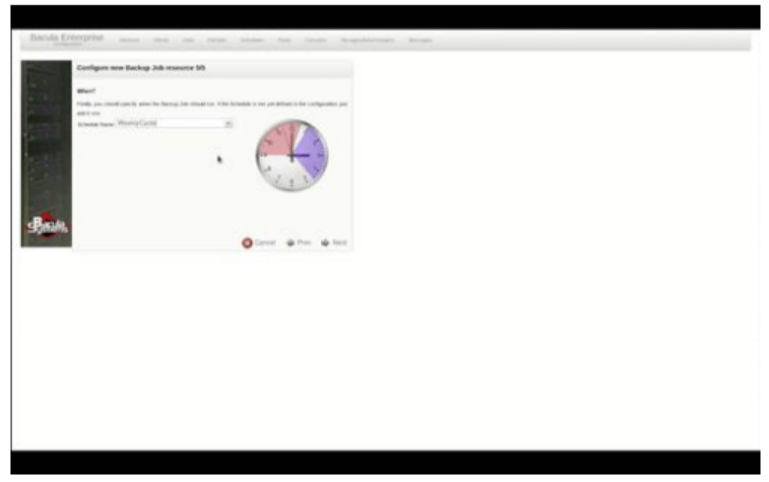
11. Finalmente, a tarefa está pronta para ser salva. Qualquer opção avançada pode ser mudada, acrescentada ou modificada agora. Para o exemplo aqui, nenhuma mudança adicional precisa ser feita e a tarefa pode ser salva, depois deve ser feito o commit e, por fim, o director deve ser recarregado. Recarregar as configurações do director não afeta as tarefas em andamento.
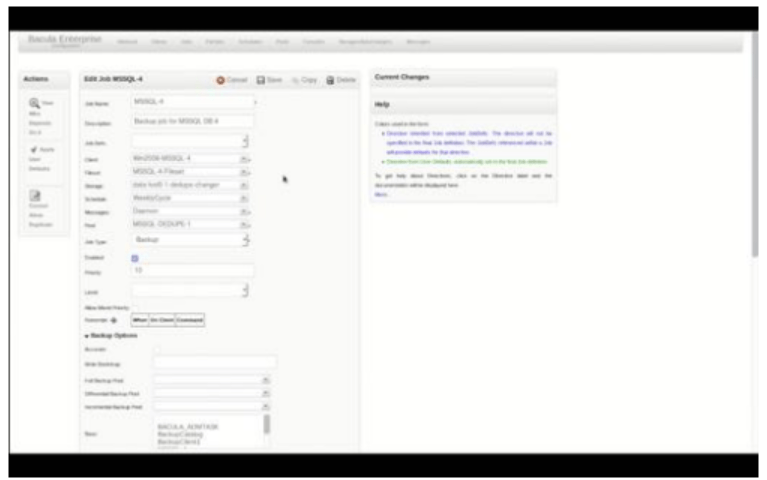
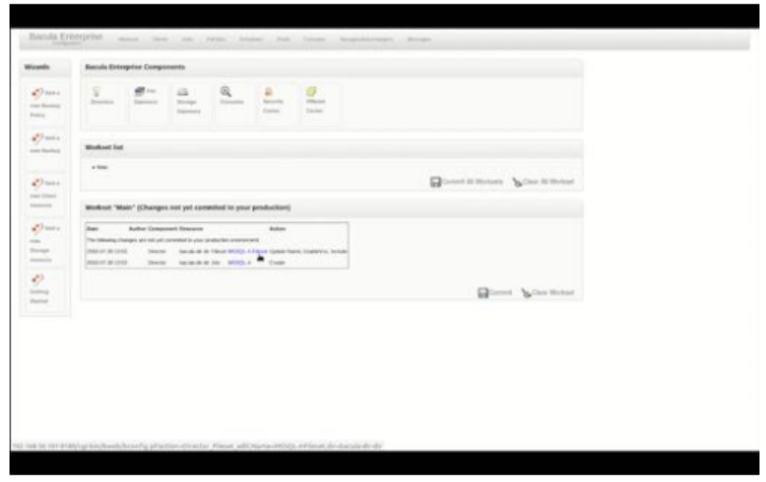
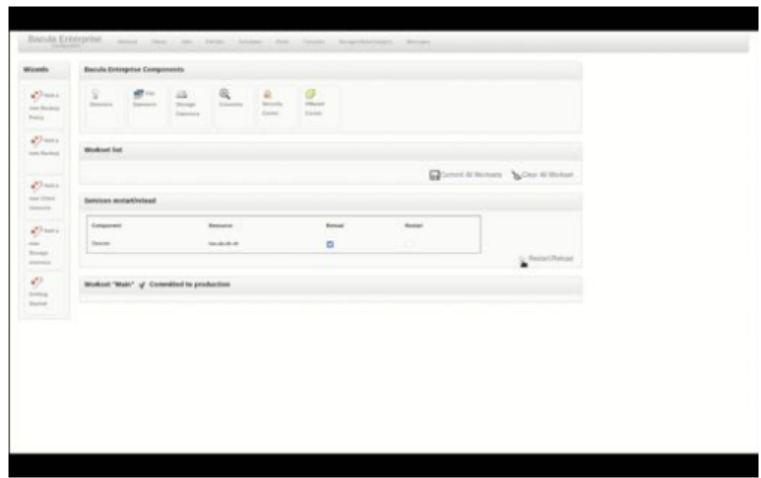
12. A nova tarefa está pronta para ser realizada. Uma execução manual verificará se tudo está preparado como se deseja.
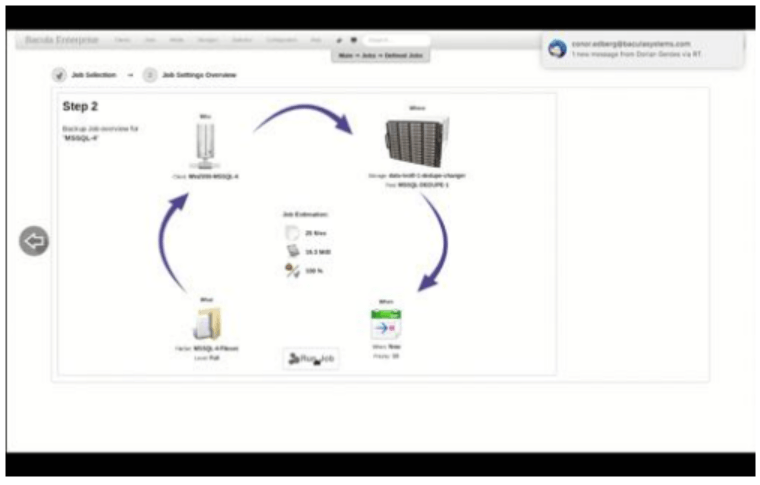
13. Após a execução manual da tarefa, o log mostrará os bancos de dados e os arquivos relacionados dos quais foi feito backup, quaisquer erros ou avisos, e as estatísticas totais do tarefa e o status do Bacula. Nesse caso, a tarefa de backup SQL está OK, portanto a configuração está completa.
Considerações finais sobre como fazer o backup do banco de dados SQL:
- Esse é um guia básico de configuração. Portanto, consulte a documentação e o suporte do Bacula Enterprise para obter mais detalhes e opções avançadas de configuração.
- A verificação e documentação do processo de restauração é um próximo passo importante.
- Instruções de configuração usando editor de texto e arquivos de configuração do Bacula estão disponíveis na documentação do Plugin MSSQL-VDI.
- Existem muitas soluções de backup SQL Server diferentes no mercado, por isso é altamente recomendável avaliar suas próprias necessidades e objetivos antes de escolher uma solução de backup específica.




